こんにちは!おまかせ事務代行YPP 伊澤です♪
気が付けば3月最終日ですね。
関東は日によって暖かい日が増えてきました^^
桜も気づけばきれいに咲かせてます。まだまだ寒くなる日もあるようですが、体調にお気をつけて過ごしましょう!
さて今日は、PDFの編集ツール比較検討と題しまして、いっぱいあるけど何が良いのか?を考えてみます。
PDF編集ができるソフトウェアは沢山ありますが、適当に検索して編集できたとして、保存するとソフトウェアのロゴが書類に付いてしまって、ロゴを消すには有償版へ勧誘してくるなどちょっと困った現象を体験したことがある方も多いのではないしょうか。
でも探せば無料でPDF編集ができるツールがあるので、参考にしていただけると嬉しいです♪
Adobe Acrobat Reader
何かと気づけばお世話になっているAdobeさん。
でも、PDFを編集しようとすると有償版へ勧誘されます。(一応7日間は無料で使えます)
無償版で出来るのはコメントと署名までなので、これだけやりたい場合は十分かもしれないです。
コメント:テキスト入力や描画の追加等
入力と署名:署名ができる(自分の名前の印鑑画像を登録しておけば捺印も可能)
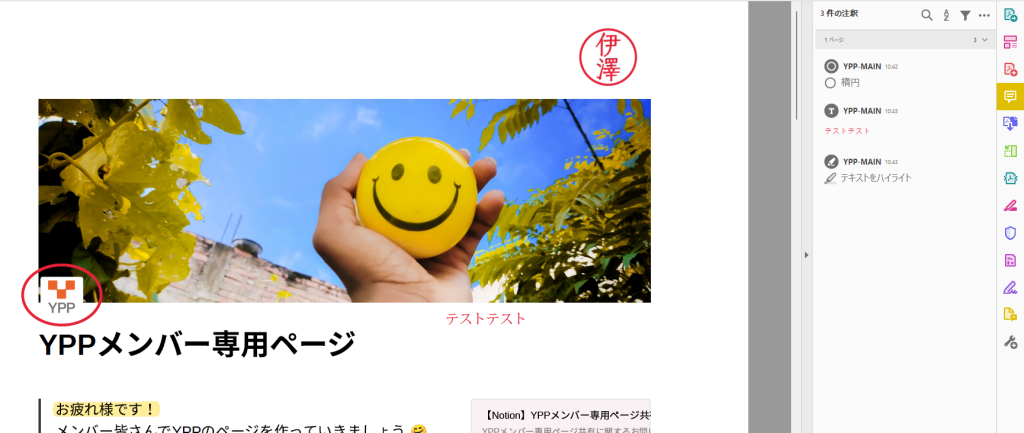
無料で使えるPDF編集ツール
PDF編集で何がやりたいって、分割とか結合とか向きの回転だったりするんですよね・・・
そんな機能が手軽に使えるツールをご紹介します♪
◆CubePDF
https://www.cube-soft.jp/?lang=ja
よく使うソフトをダウンロードすればサクサク編集できます♪
※ダウンロード時にウイルスソフトなども一緒に入ってくるので不要なら削除してください。
CubePDF Utility 結合・抽出・編集
CubePDF Page 結合・分割
その他
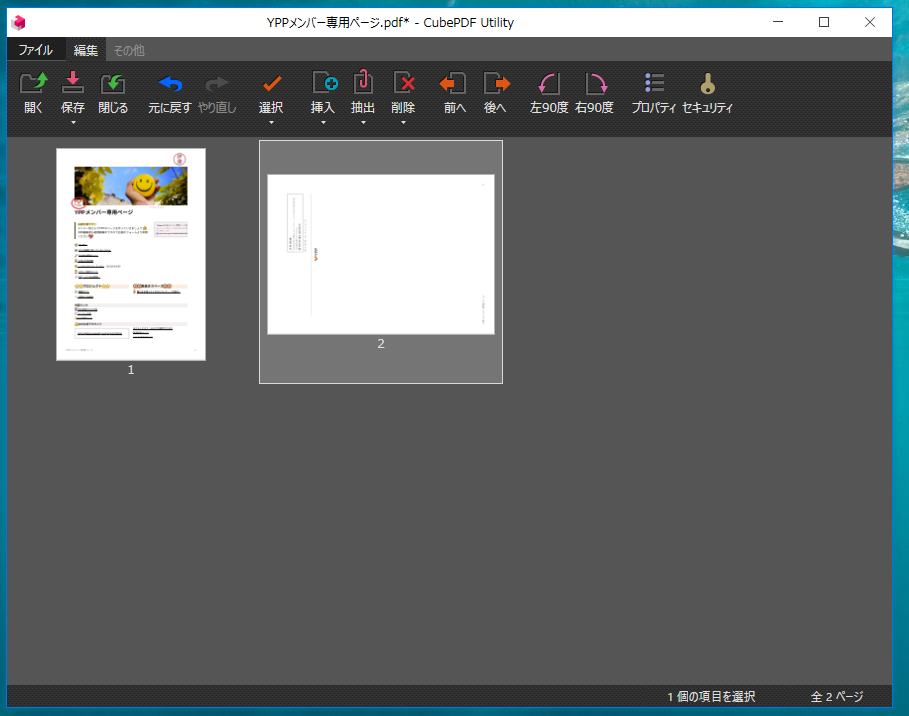
◆pdf_as
http://uchijyu.s601.xrea.com/wordpress/pdf_as/
大量のデータを一括で編集したい方におすすめです。
結合・追加・分割・抽出・削除・回転等
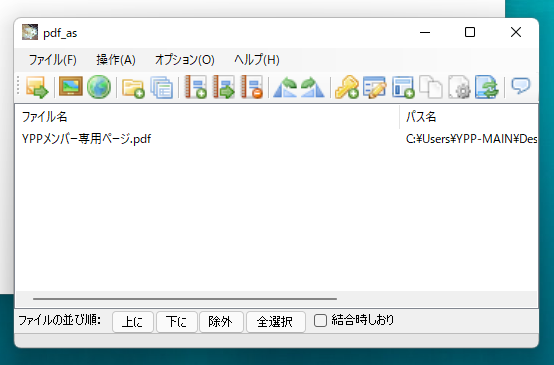
◆I♡PDF
オンラインツールだからブックマークしておけばすぐに開いて使える♪
結合
https://www.ilovepdf.com/ja/merge_pdf
分割
https://www.ilovepdf.com/ja/split_pdf
その他、圧縮・変換・データ形式の変換などのページもあります。
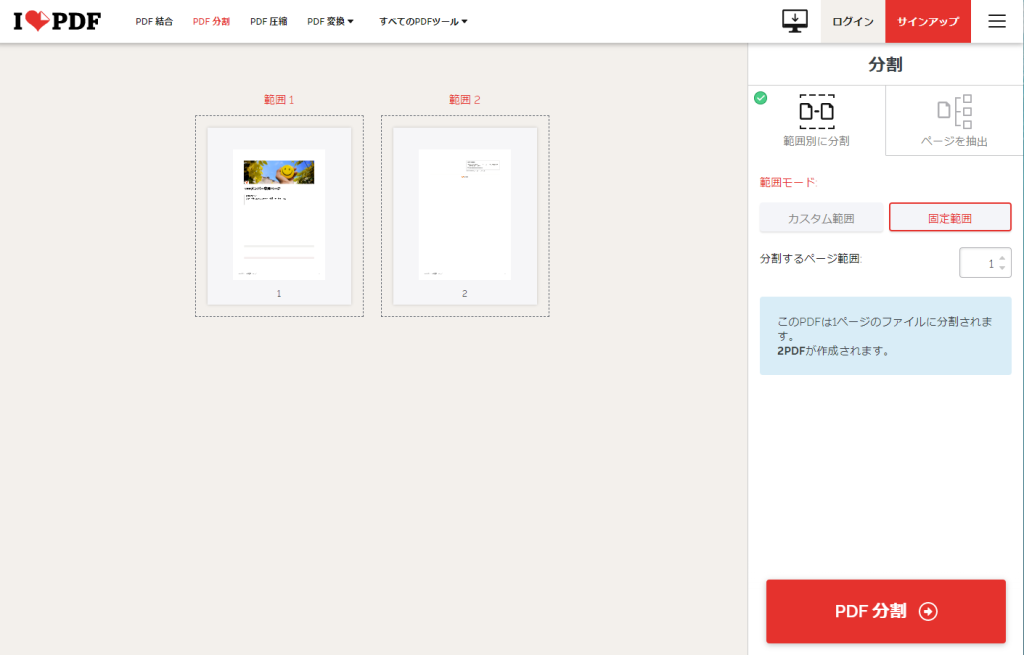
◆GoogleChromeの拡張機能
Chromeの拡張機能でもPDFを編集ツールがあることをご存知でしたか?
Chromeウェブストアから拡張機能を検索してインストールします。
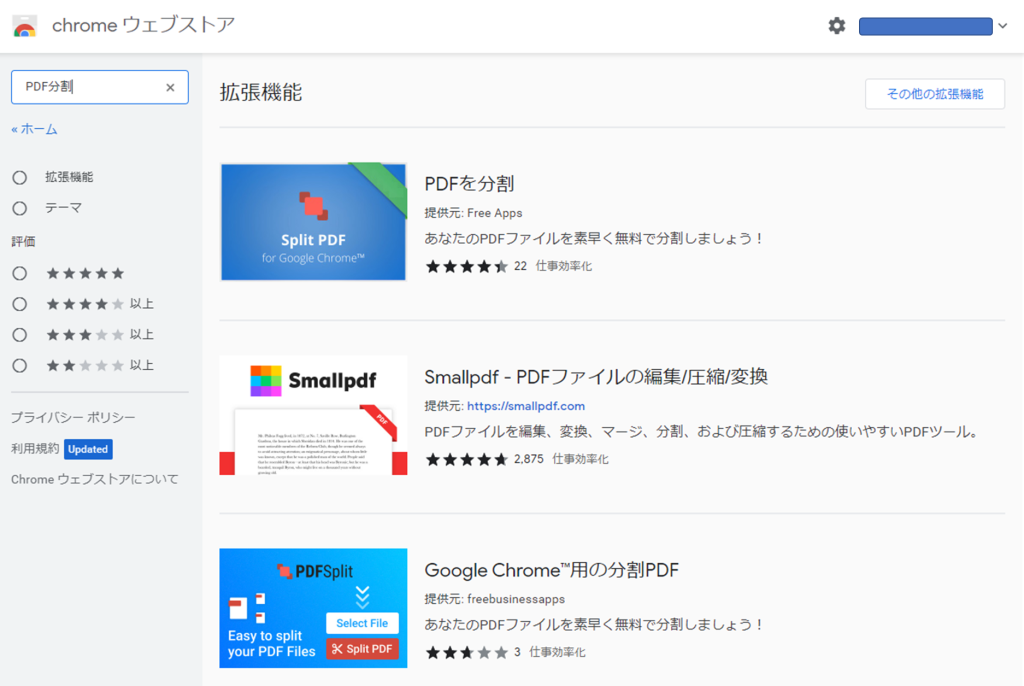
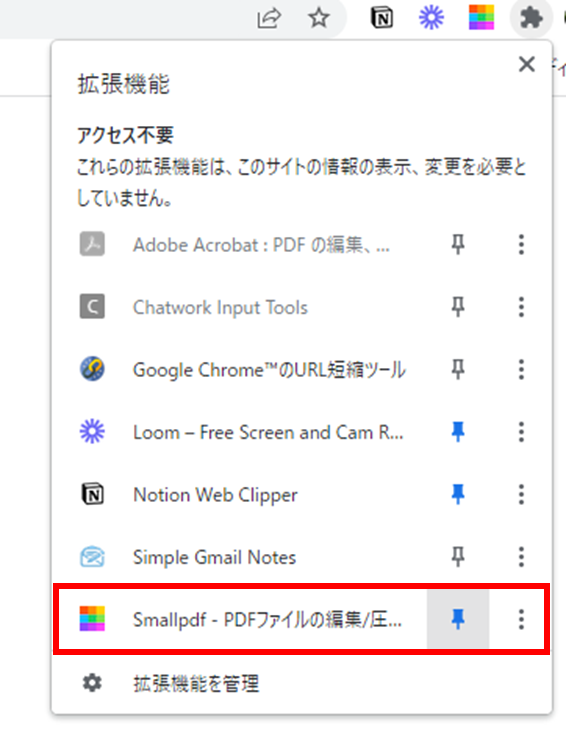
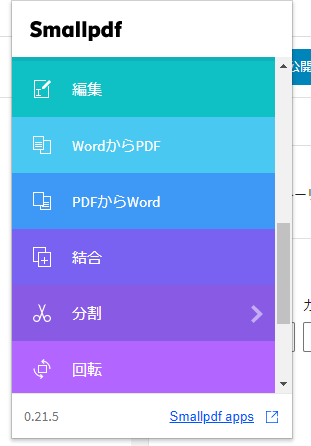
拡張機能を追加したら右上のアドレスバーの横にアイコンが表示されるようにピン留めしておけばすぐに機能を呼び出すことが出来ます。
最後に
PDFの無料ツールは探すと沢山ありますが、使い勝手や特徴もそれぞれです。
ご自分の使いやすいツールを使ってみてください♪
たまに編集するくらいならわざわざ有償版にする必要はないと思います!
他にもこんなツールがあるよ!など、おすすめがありましたら教えてください^^
<YPPがLINE公式アカウントに登場!>
お得な情報を受け取るには、以下のリンクから友だち追加してください。

